1.软件包准备
注意: opencv和open_contrib包的版本号要一致(比如都是3.4.0)
Tesseract源码安装参考: win10 vs2015源码编译tesseract4.0
2. 使用cmake生成解决方案
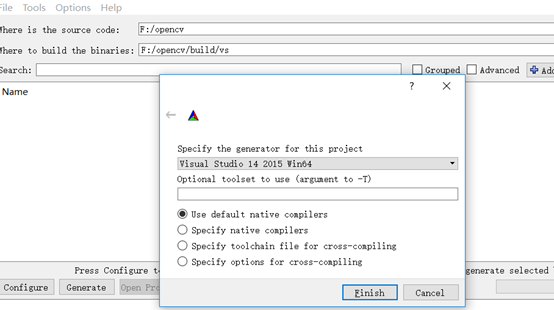
分别指定源码包(source code)存放位置, 编译过程中产生的二进制(build the binaries)文件存放位置, 然后点击"Configure", 指定对应版本的编译器, 例如Visual Studio 14 2015 Win64,即使用vs2015生成x64解决方案,[“Visual Studio 14 2015”生成x86解决方案]。 然后点击"Finish"。 第一次配置完成后,会出现很多红色提示,如下图:
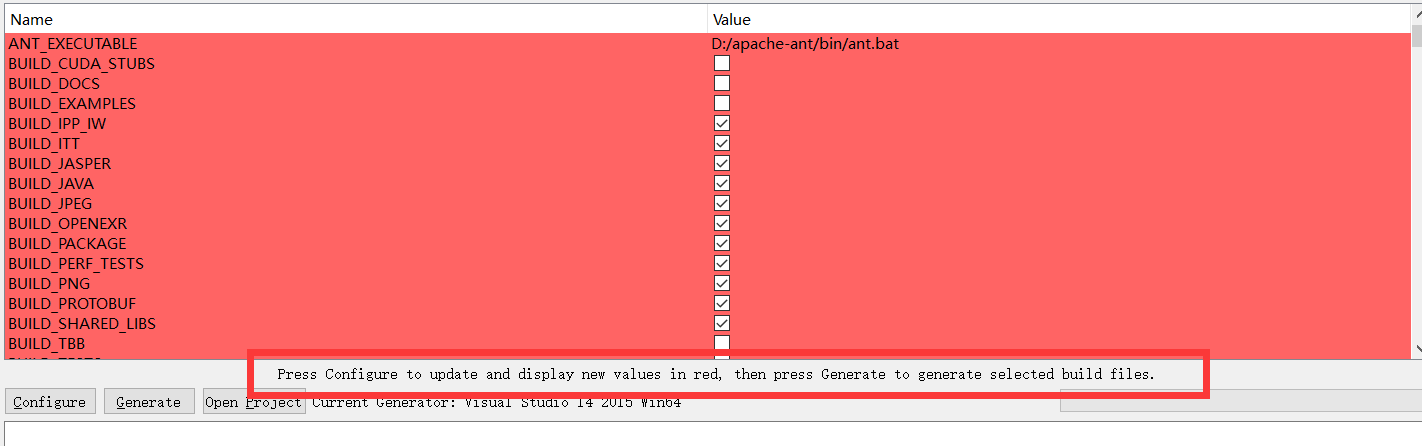
需要修改对应的配置后 点击Configure, 反复Configure直至红色完全消失,然后点击"Generate" 即可生成对应的解决方案。
修改配置如下:
- BUILD_opencv_world: 将.lib或者.dll文件统一整合进一个world文件中,方便使用。但若想只使用一部分模块可不勾选以减少体积。生成动态链接库dll需要勾选BUILD_SHARED_LIBS
- ENABLE_CXX11: 支持c11特性
- OPENCV_EXTRA_MODULES_PATH: 若使用opencv_contrib模块,则在此处填写解压后的路径,如 F:\opencv_contrib\modules\
- Tesseract_INCLUDE_DIR: Tesseract头文件所在路径
- Tesseract_LIBRARY: Tesseract lib文件所在路径
- Lept_LIBRARY: leptonica lib文件所在路径 (很重要, 一定要配置,否则可能找不到Tesseract)





建议取消勾选:
- BUILD_DOCS :生成文档,需要安装Doxygen。官网提供了在线文档和离线文档。
- BUILD_opencv_ts :一些单元测试代码。
- INSTALL_TESTS :与开发无关。
点击configure后一定要保证Tesseract为YES, 如下图:
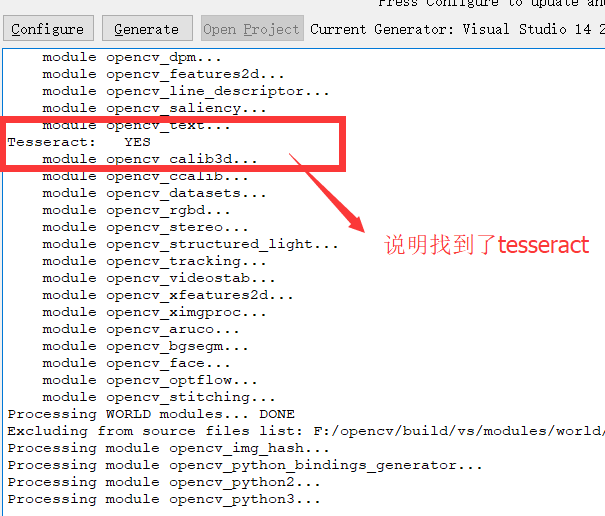
否则在编译完end_to_end_recognition.cpp后,在运行时出现如下提示。
OCRTesseract(00): Tesseract not found.
起初的几次编译怎么都找不到Tesseract
后来通过opencv_contrib\modules\text下的CMakeLists.txt
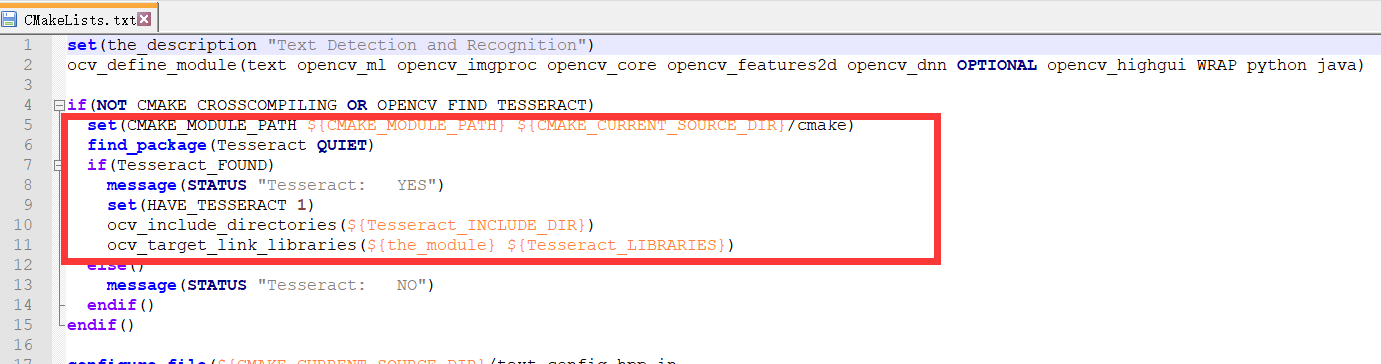
以及opencv_contrib\modules\text\cmake 下的FindTesseract.cmake
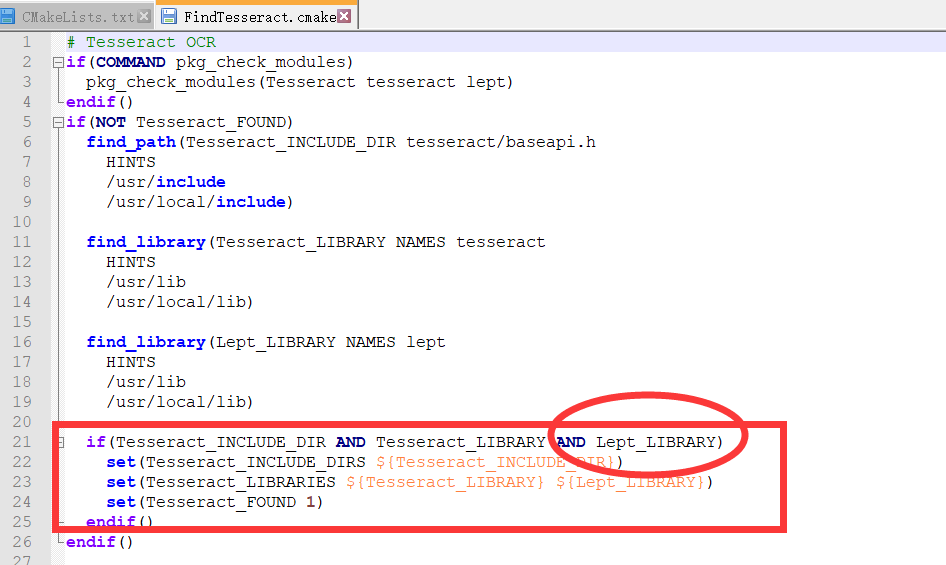
发现LEPT_LIBRARY没有找到对应的配置
3. 编译
打开OpenCV.sln, 选择”Release"模式,选择"生成"->"生成解决方案"

编译成功后 可选择进行安装
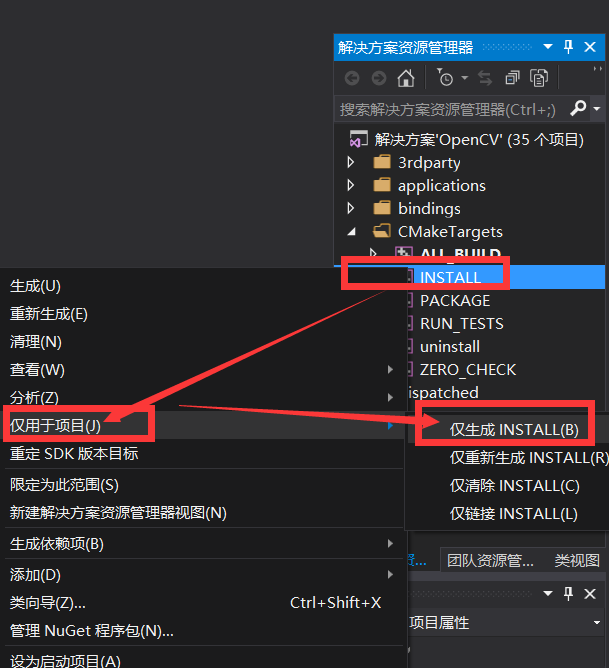
然后选择"Debug"模式,重复上面操作。
再将生成的opencv_world340d.dll、opencv_img_hash340d.dll拷贝到安装目录下的x64\vc14\bin中
opencv_world340d.lib、opencv_img_hash340d.lib拷贝到安装目录下的x64\vc14\lib中。
opencv的安装目录为 C:/opencv
效果:
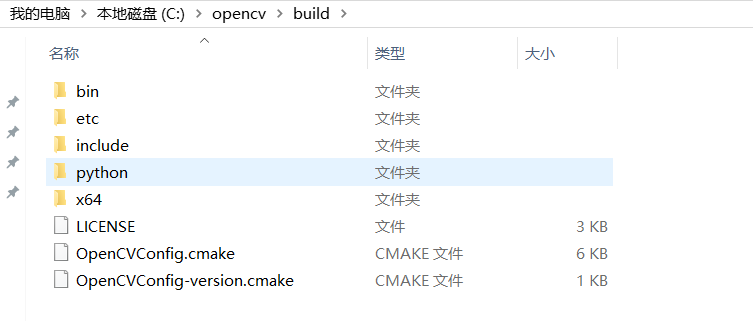
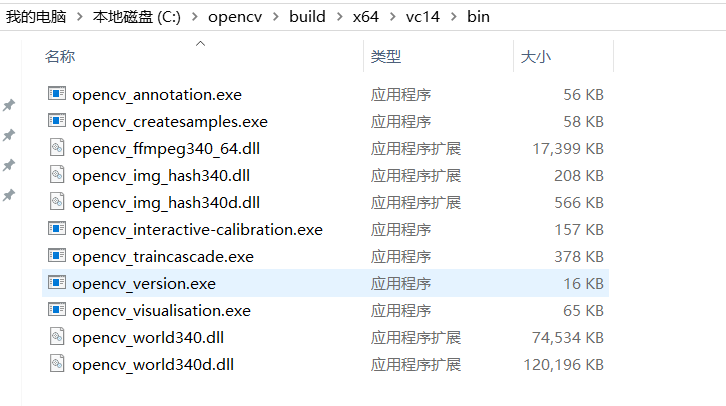
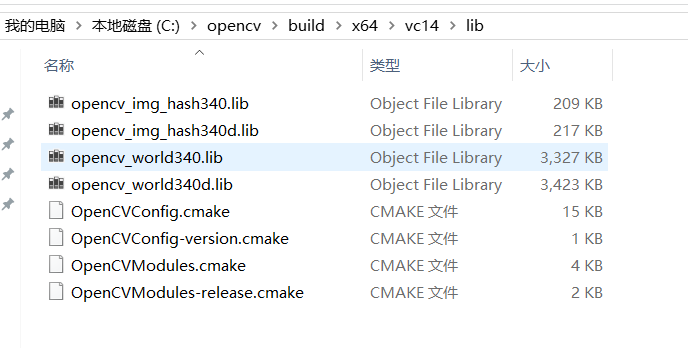
4.添加环境变量
为了保证程序在运行时能够访问到opencv_world340.dll或者opencv_world340d.dll
需要在环境变量PATH中添加
C:\opencv\build\x64\vc14\bin
5. 测试
1) 打开vs2015, 新建win32项目, 勾选”空项目", 取消"安装开发生命周期检查"
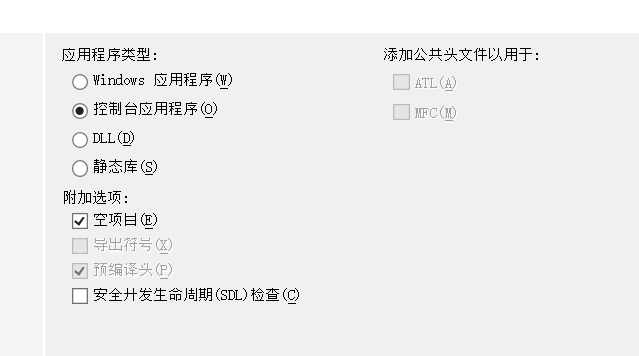
2) “右击”对应的项目>选择“属性"
3) 选择"Vc++目录", 点击”包含目录", “编辑", 添加
C:\opencv\build\include\
C:\opencv\build\include\opencv
C:\opencv\build\include\opencv2
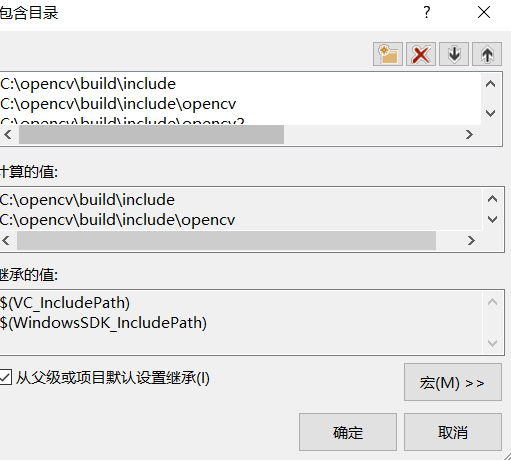
4) 点击"库目录", ”编辑", 添加:
C:\opencv\build\x64\vc14\lib

5) 选择"链接器"->"输入",
relase模式添加:
opencv_world340.lib
debug模式添加:
opencv_world340d.lib
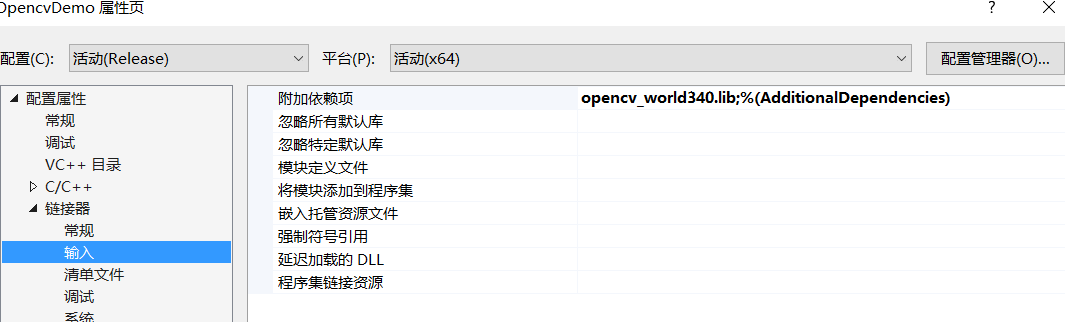
6) 效果如下图:
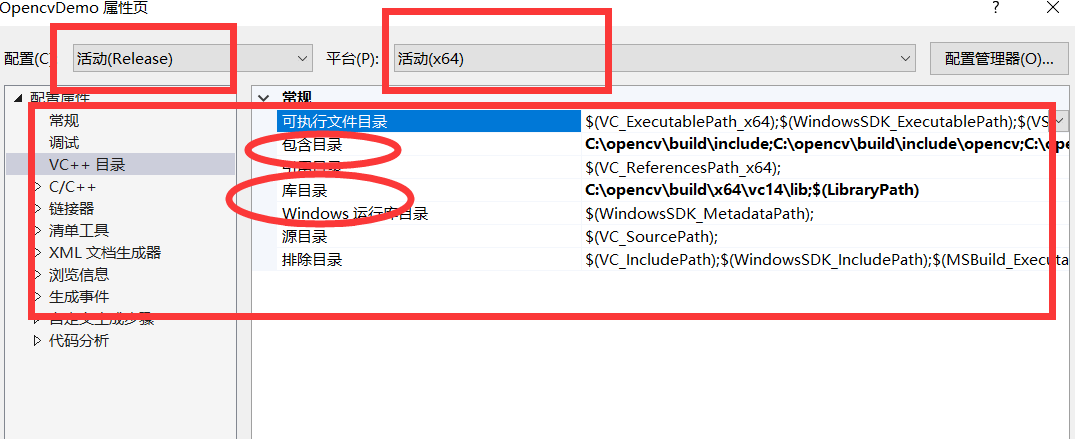
7)
测试程序1:

#include <opencv2/opencv.hpp> #include <string> using namespace cv; using namespace std; int main() { Mat im = imread("lena.jpg"); // lena.jpg和test1.cpp在同一个目录下 namedWindow("Picture"); imshow("Picture", im); waitKey(0); destroyWindow("Picture"); return 0; }
测试结果: test1.cpp在X64 DEBUG和RELEASE模式下都能通过
测试程序2):
 end_to_end_recognition.cpp
end_to_end_recognition.cpp
测试用到的文件end_to_end_recognition.cpp、scenetext01.jpg、trained_classifierNM1.xml、trained_classifierNM2.xml都位于opencv_contrib源码包目录下的modules\text\samples中
为了测试方便,右击项目属性,设置命令行参数
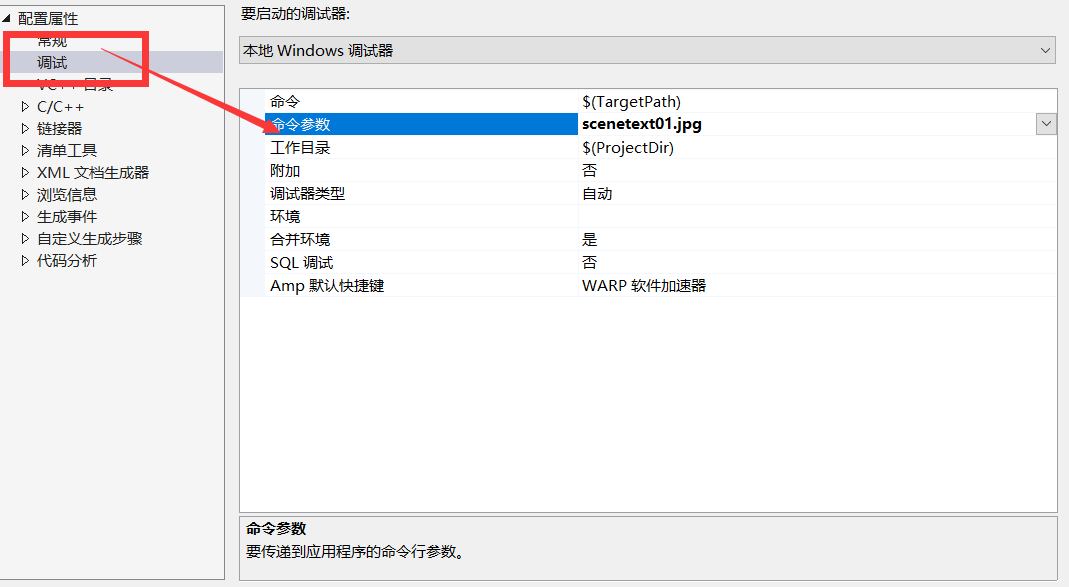
将scenetext01.jpg、trained_classifierNM1.xml、trained_classifierNM2.xml复制到与end_to_end_recognition.cpp相同目录下,运行即可。
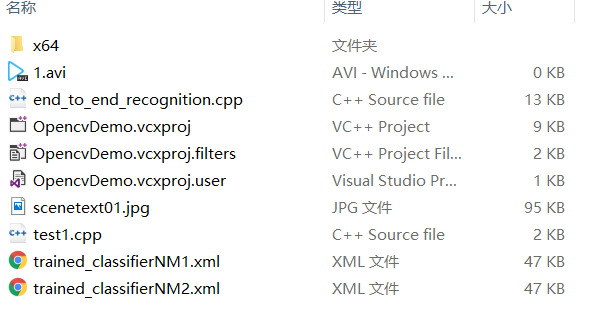
如果使用命令行运行程序,则需要将scenetext01.jpg、trained_classifierNM1.xml、trained_classifierNM2.xml 复制到可执行程序所在目录
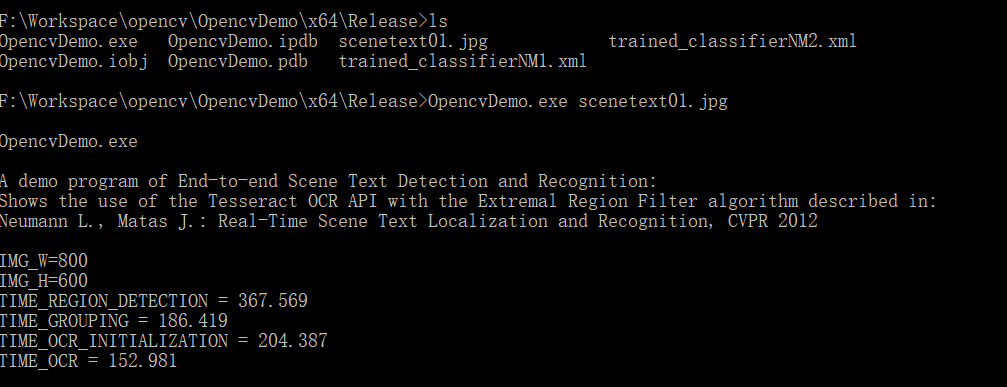
效果:
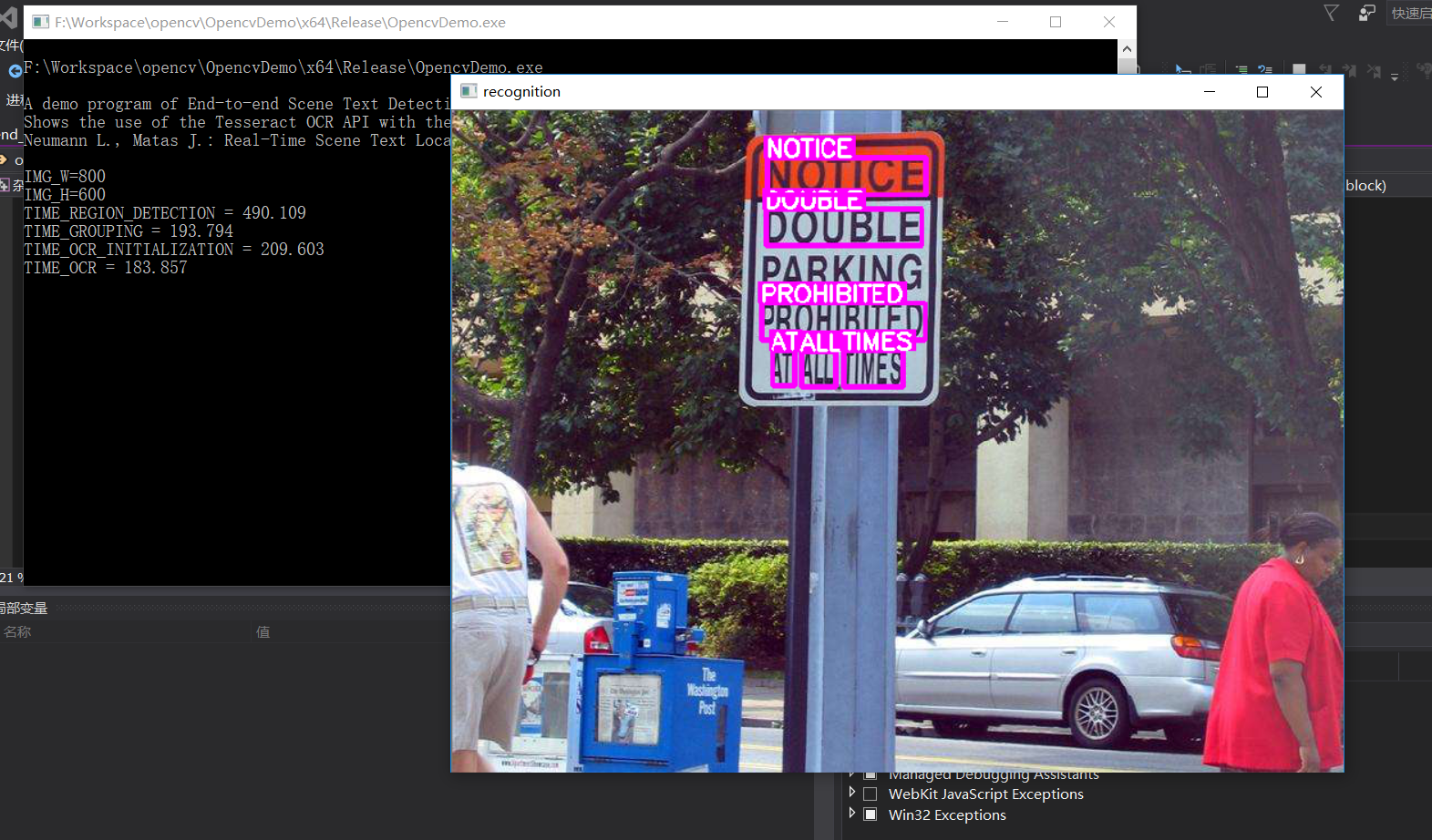
测试结果: 在x64 RELASE模式下通过, DEBUG模式下出错。
注意: 由于编译opencv使用的tesseract的lib为release版本,所以在“DEBUG"模式下会出错:
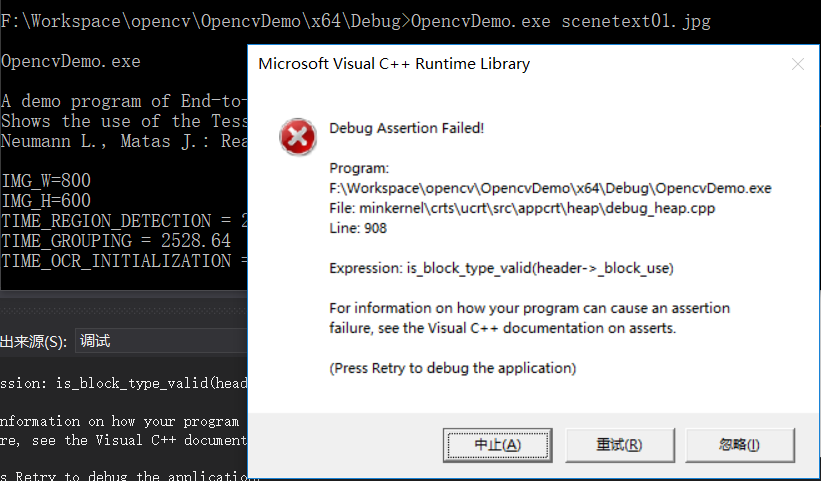
但是在Release模式仍然能够调试。




